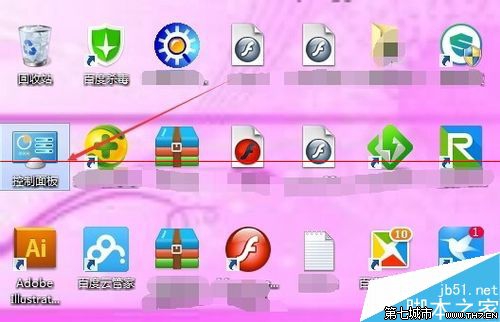
1、在Win8.1系統桌面上找到控制面板圖標,然後雙擊打開控制面板,如下圖所示。
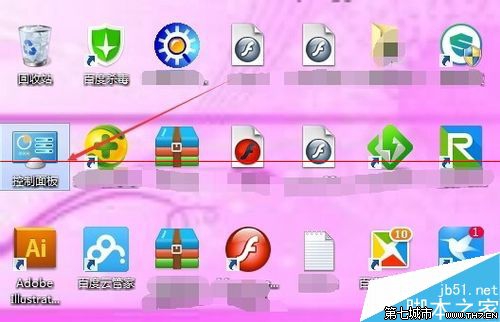
2、在打開的Win8.1系統控制面板裡,選擇查看方式為小圖標,然後找到管理工具,如下圖所示。
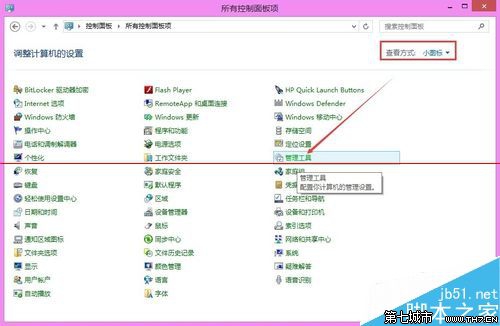
3、點擊打開管理工具窗口了,雙擊打開這裡的服務,如下圖所示。
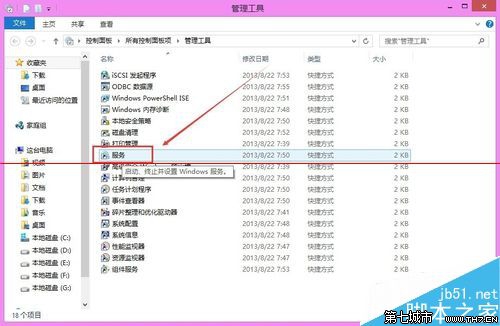
4、在打開的Win8.1服務對話框裡,我們通過按下字母P,快速找到Win8.1打印機服務,在左側顯示的名為Print Spooler打印機服務。選中打印機服務後,點擊左邊可以選擇停止,或者重啟服務。如下圖所示。
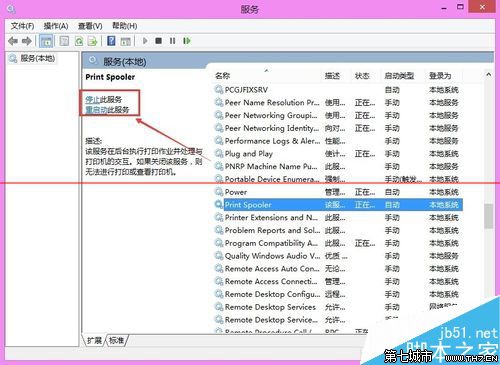
5、我們也可以雙擊在左側找到的Print Spooler打印機服務,在彈出Print Spooler屬性對話框裡也可以點擊開啟和關閉打印服務。如下圖所示。
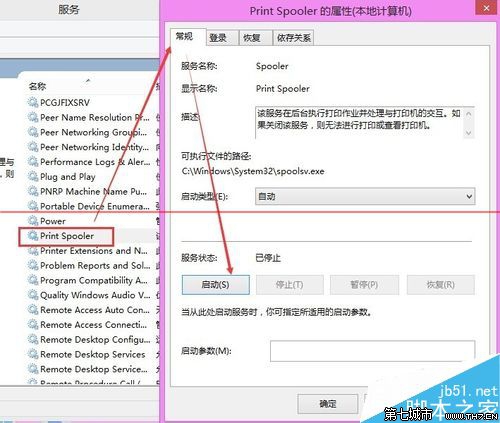
6、如果在找到的Win8.1打印機服務已經關閉了,此時我們可以直接點擊啟動此服務來開啟打印機服務,如下圖所示。
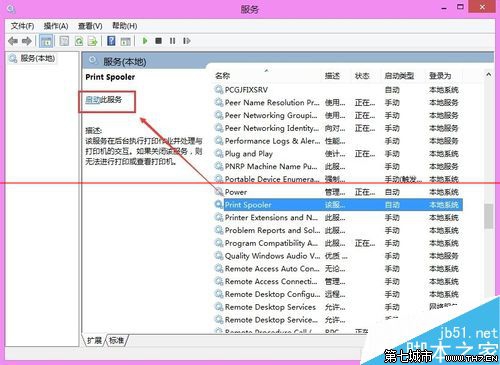
7、我們也可以在cmd對話框裡執行命令:net start spooler來啟動打印機服務。輸入命令net stop spooler來關閉打印機服務了。